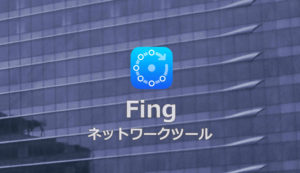GooglePlayストアで買い物をするための『Google Play カード』を使って、自身のアカウントにクレジットをチャージ(入金)する方法をandroid端末を使って解説します。
『Google Play カード』とは、Googleが提供している様々なデジタルコンテンツを利用・購入できるプリペイドカード(前払い)のことです。
Googleが提供している様々なデジタルコンテンツを利用・購入できるプリペイドカード(前払い)のことです。
カードの種類は1,500円~20,000円の6種類と、1,500円~50,000円の間で自由に金額を指定して購入できるバリアブルカード(1円単位で購入できます。)があります。
購入したカードは、Googleアカウントにチャージして使います。
- 2018年2月に、Android8.0で記事を書いています。内容が古くなっています。
『Google Play カード』のクレジットをチャージするには?
android端末からならば、初めから自身のGoogleアカウントにログインしていると思います。していなければ、ログインします。
購入したものはGoogleアカウントに紐付けられるので、手持ちのどのandroid端末からでも利用できるようになります。
- 一部のアプリは利用に制限をかけていたり、OSのバージョンによって起動できなかったりするので、必ずしも複数の端末で使えるとは限りません。
1:Playストア アプリを起動
▼ Playストア アイコンをタップして起動します。

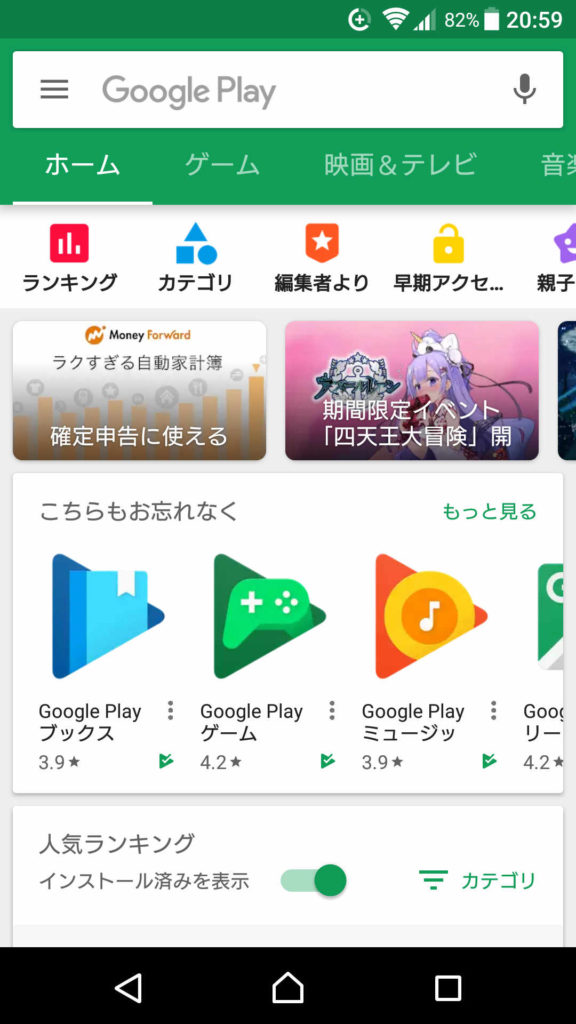
2:クレジットをチャージします
▼ Playストア アプリを起動したら、画面左上の ≡ のマークをタップします。画面左側からリストが出現します。
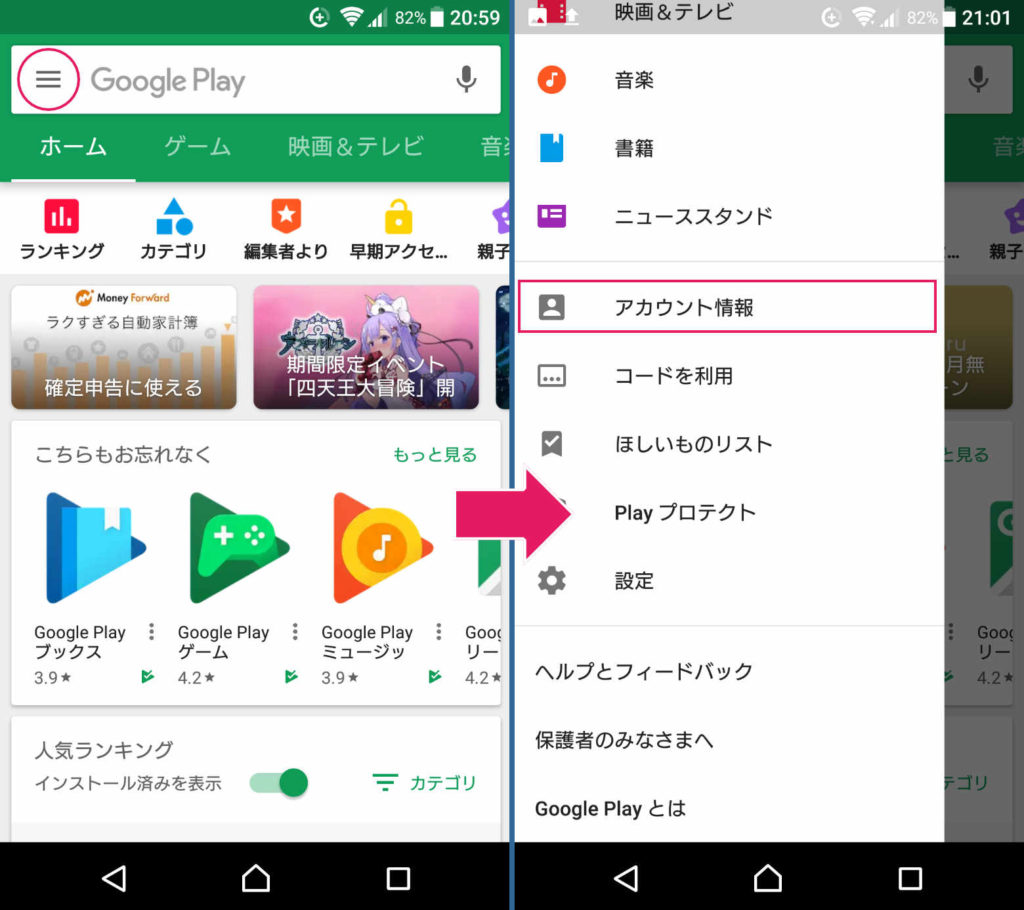
▼ リストの中から、コードを利用をタップ。『Google Play カード』裏面記載のコードを入力してチャージ完了です。
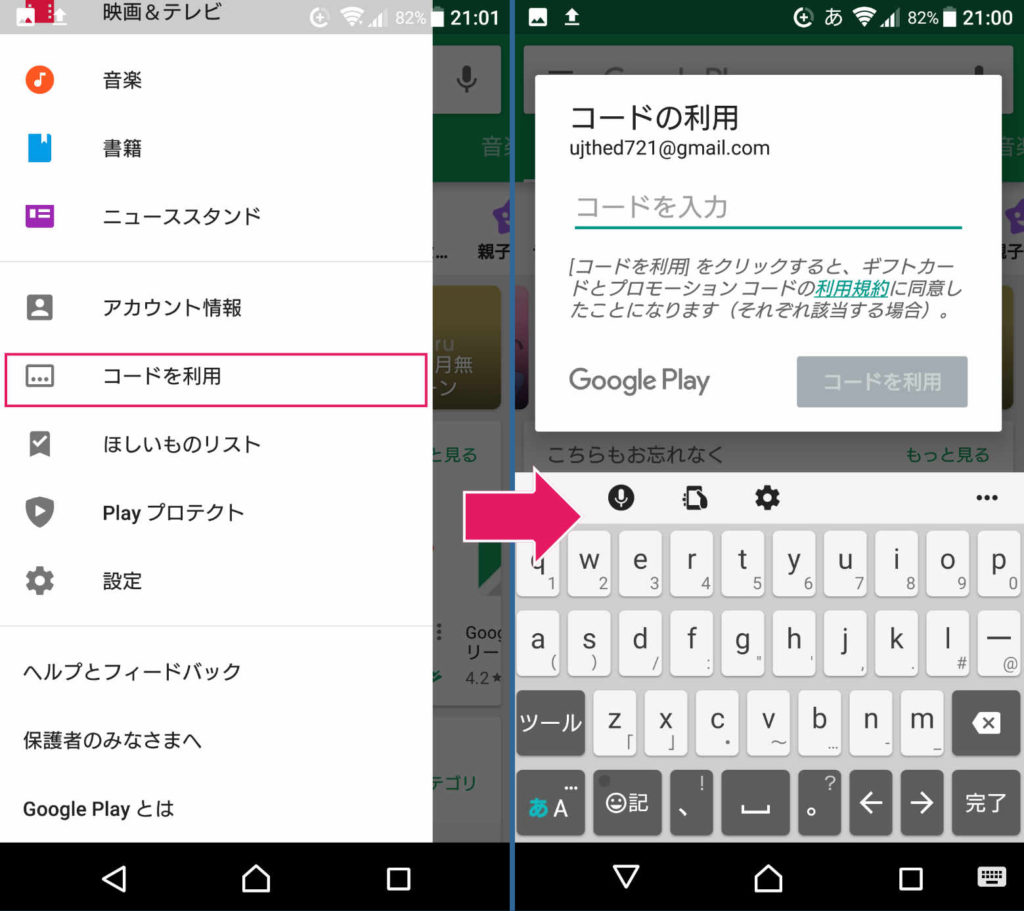
コードの入力が終わると確認のダイアログが開きます。確認ボタンをタップして入金完了です。
チャージのあとは欲しいものを購入するだけ。以上です。
クレジットの残高を知るには?
▼ Playストア アプリを起動したら、画面左上の ≡ のマークをタップします。画面左からリストが出現するので、その中からアカウント情報をタップします。
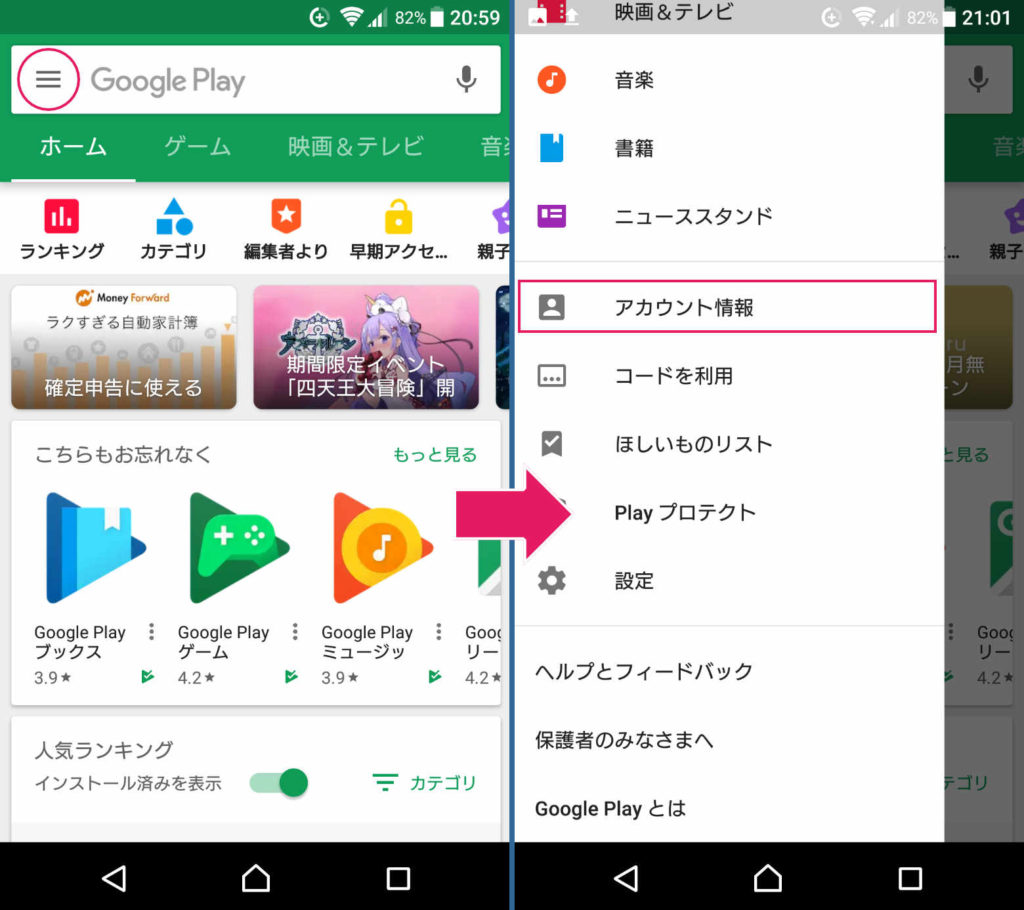
▼ お支払い方法をタップすると、クレジットの残高がわかります。

『Google Play カード』はどこで買えるの?
『Google Play カード』はコンビニやAEONなどの大きめのスーパー、家電量販店などで買えます。
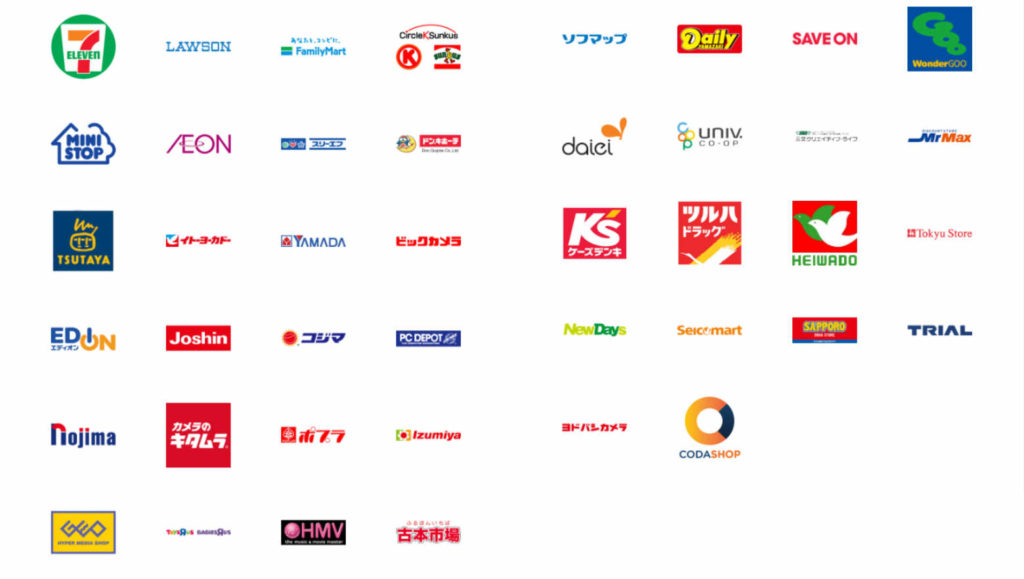
(2018/2/18 現在)
ラベルを削るときの注意
▼ カードの裏面の右上の銀色部分(赤枠)を硬化などで削りとります。銀色の下はフィルムで保護してあるので、iTunesカードのそれよりは力入れて削っても大丈夫でした。
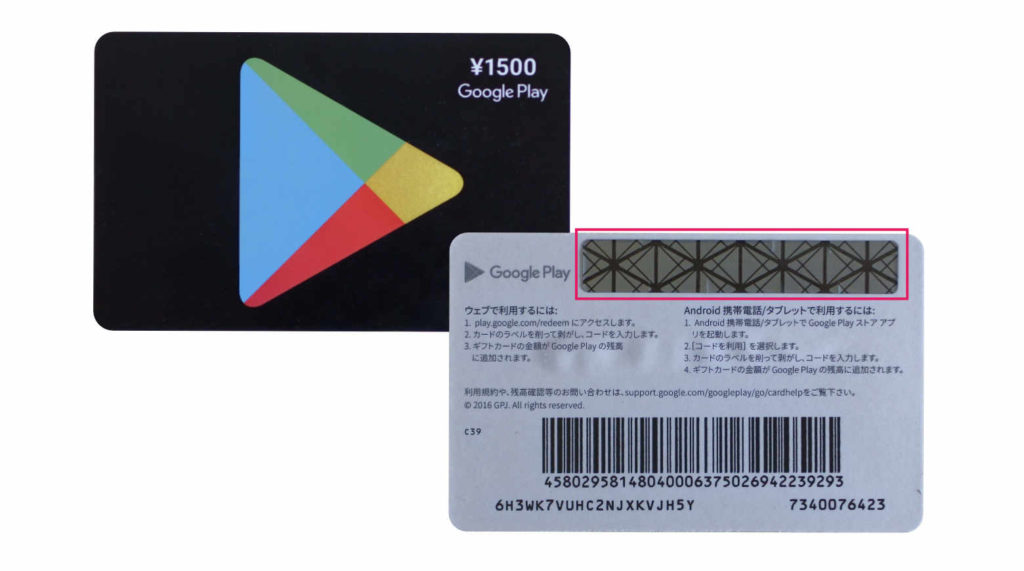
銀色の部分は分厚いので手で引き剥がせそうですが、フィルムを剥がすことになります。その時に文字も一緒に剥がれるので、必ず銀色の部分だけを削って剥がします。
おわり
このカードを利用しているのは、主にクレジットカードを持たない未成年層だと思います。
ですが、入学や就職祝いのプレゼントとしても、使い勝手が良いのではないでしょうか。